Überprüfung der eingegeben Funktion
Bei Betätigung der Schaltfläche
soll überprüft werden, ob die eingegebene Funktion g gleich der Funktion f ist.
Dabei kann man direkt die richtigen Antworten (r) und die Versuche insgesamt (v) mit zählen. Dafür erstellt man zunächst in der Algebra-Ansicht zwei Zählvariablen mit dem Startwert 0.
r= 0
v=0
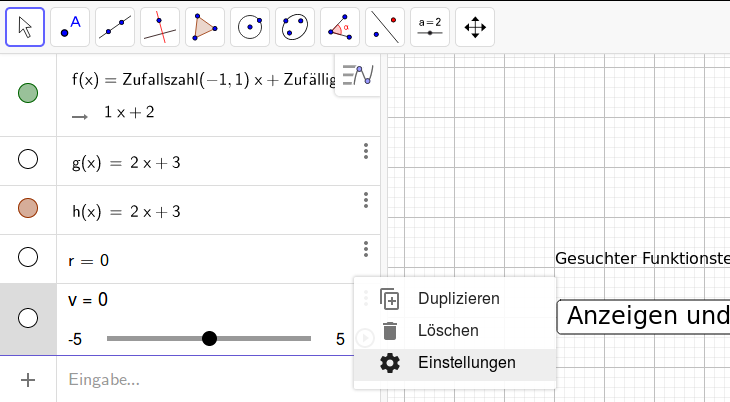
Man möchte natürlich nicht, dass diese Zahlen als Schieberegler angezeigt werden. In der Algebra-Ansicht kann man dies ändern, indem man auf das zugehörige "Punkte-Menü" am rechten Rand der Algebra-Zeile klickt und Einstellungen wählt.
Unten im Bild sieht man das Eigenschaftenmenü auf der rechten Seite. Dort findet man die gewünschte Einstellung im Reiter "Schieberegler"
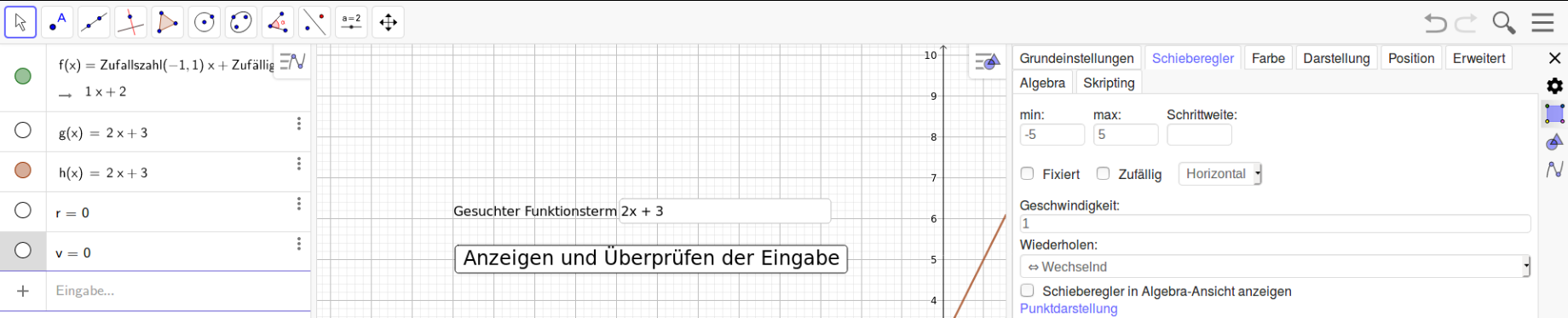
Zurück zur Schalfläche
Wenn das Eigenschaftenmenü offen ist, dann genügt ein Klick auf das gewünschte Objekt, um seine Eigenschaften anzeigen zu lassen.
Entsprechen lässt man sich die Eigenschaften der Schaltfläche anzeigen und wählt den "Skripting" Reiter. Zusätzlich zieht man sich das Eigenschaftenmenü etwas größer.
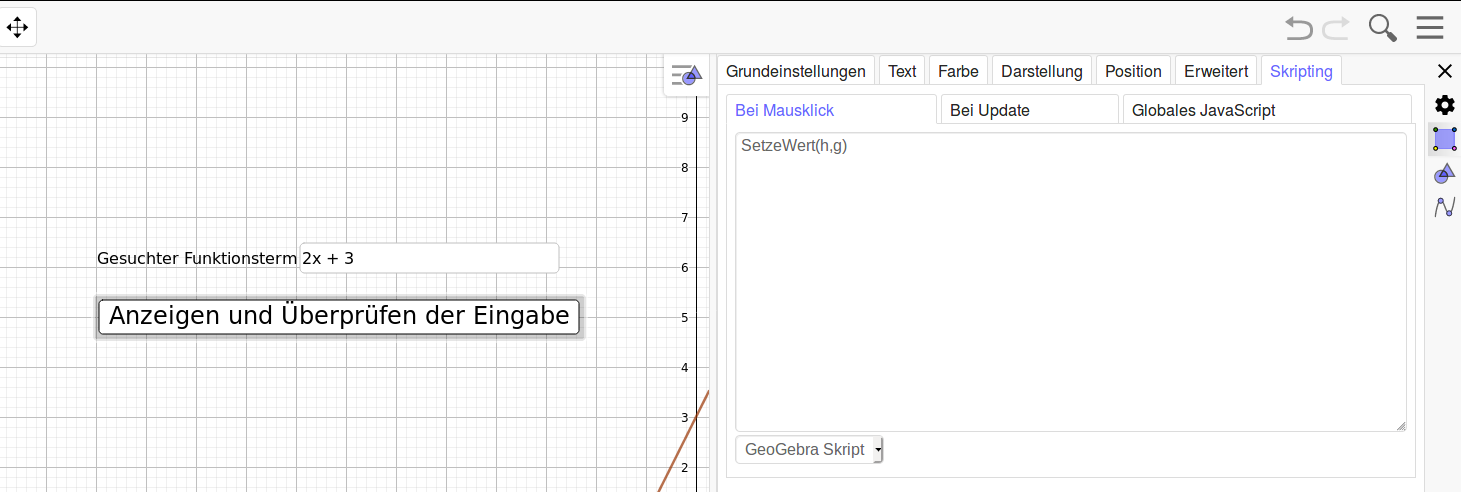
Nun verwendet man den Wenn-Befehl, um die Funktion g und f zu vergleichen.
Wenn(f == g, dann erhöhe r und v um eins und erzeuge neue zufällige Funktion, sonst erhöhe v um eins)
Leider kann man nicht so einfach mehrere Befehle nebeneinander in die Wenn Funktion schreiben.
Man benötigt den Ausführen-Befehl, um dies zu erreichen. Der Ausführen Befehl nimmt eine Liste englischsprachiger Geogebra-Befehle entgegen.
Also:
Wenn(f==g, Ausführen({"SetValue(r,r+1)","SetValue(v,v+1)","UpdateConstruction()"}), SetzeWert(v,v+1))
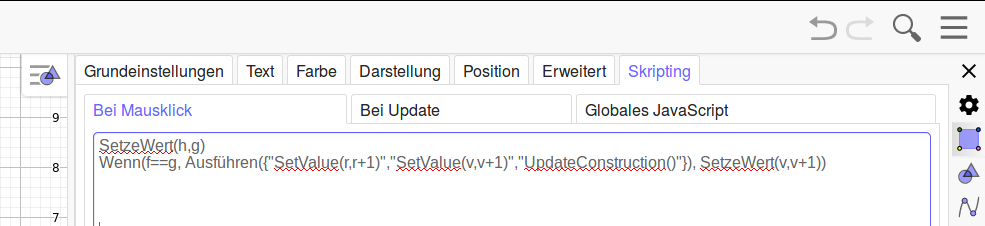
Das ist ein passender Zeitpunkt, um zu überprüfen, dass alles so funktioniert wie es soll. Dazu schließt man erst das Eigenschaftsmenü.
Anschließend kann man per Hand r und v wieder auf 0 setzen und noch einmal abspeichern.